

「MP4 形式で保存した動画を MP3 の音声ファイルに無料で変換したいのですが、どうすればいい?MP4 から MP3 に変換できるフリーソフトを教えてほしいです。」--Yahoo 知恵袋から
確かに、動画を視聴する場合、音源だけを抽出して、音声を楽しみたいという人も多いのではないでしょうか。実は、MP4 形式の動画から音声を抽出して MP3 に保存することは、ソフトやオンラインサイトで簡単に行えます。今回は、Windows10/11 で MP4 を MP3 に変換できるフリーソフトとオンラインサイトと、MP4 を MP3 に変換する方法を紹介しますので、参考にしてください。
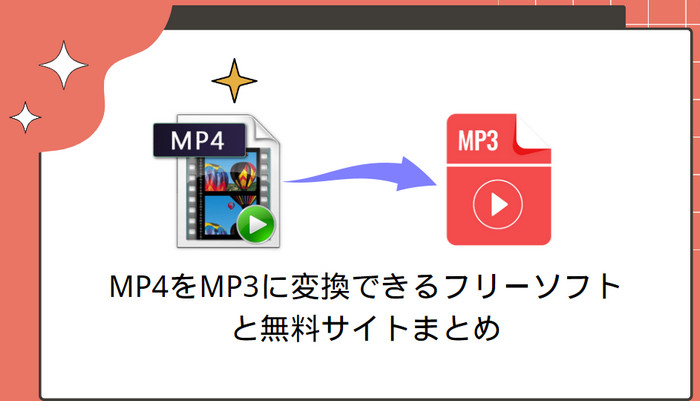
Any Video Converter Free とは、完全無料の動画変換ソフトです。様々な動画形式に対応して、お好きな動画を携帯デバイス、プレーヤー用の形式に自由に変換し、持ち歩きながら視聴可能です。さらに、Any Video Converter Free を使って、YouTube、Facebook、Vimeo、Instagram、Dailymotion、TikTok その他の100以上のサイトからビデオと音楽もダウンロードできます。
ステップ 1Any Video Converter Free をインストールして起動します。
ステップ 2MP3 に変換したい動画の名前または、URL を検索ボックスにペーストします。
ステップ 3出力形式を 「MP3 Audio(*.mp3)」に選択します。
ステップ 4右下の音声をクリックしたら、音声のビットレートやサンプリングレートなどの詳細設定ができます。
ステップ 5設定が終わったら、右上の変換ボタンをクリックすればよいです。
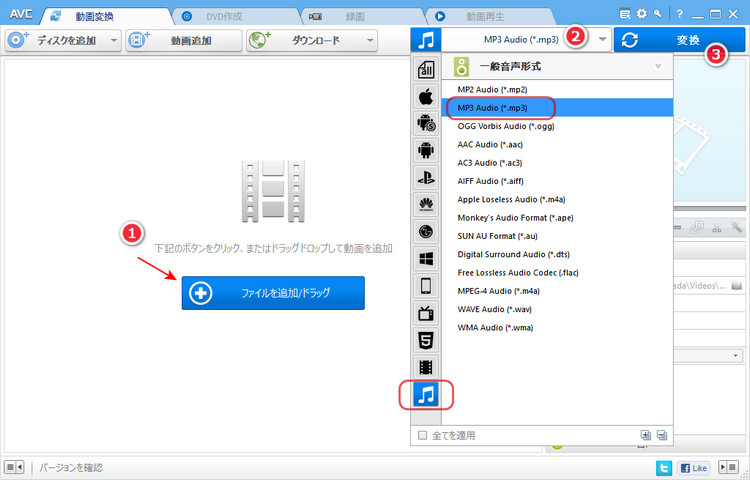
NoteBurner YouTube Video Downloader は、無料で使える YouTube 動画ダウンロードサイトである。YouTube 動画の URL を入力して、YouTube 上の動画を無料でダウンロードして、MP4、MKV、M4A、MP3 など様々な形式に快適に変換できます。これを使ってダウンロードした YouTube 動画や音源をスマホやタブレットなど任意端末に転送して、いつでもどこでもオフラインで視聴可能になります。
ステップ 1NoteBurner YouTube Video Downloader をインストールして起動します。
ステップ 2動画の名前または、URL を検索ボックスにペーストして、MP3 に変換したい動画を検索します。
ステップ 3そして、ダウンロードボタンの隣にある上級ダウンロードボタンをクリックします。
ステップ 4MP3 をクリックしたら、ダウンロードが始まります。ダウンロードスピードがとても速いです。ライブラリで保存した MP3 ファイルを確認できます。
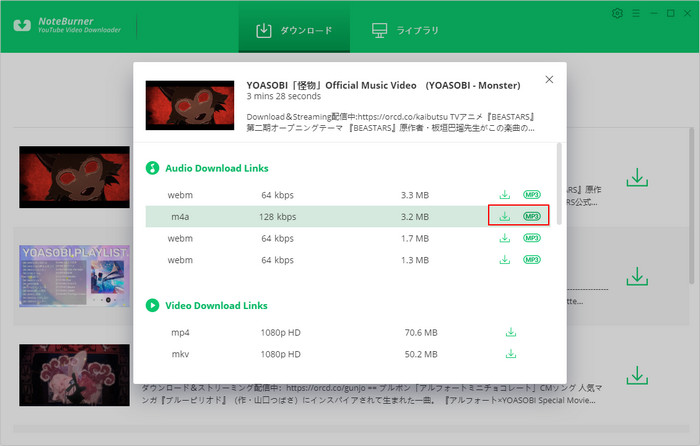
「VLC Media Player」は最強のメディアプレイヤーとして、再生機能が一番目立ています。しかし、動画・音楽の形式を変換したり、動画・音楽ファイルを編集したり、動画のサイズを圧縮したりする機能も備えます。MP4 を MP3 に変換するソフトを探したいなら、このソフトもお薦めです。
ステップ 1VLC Media Player を起動して、「メディア」>「変換/保存」の順でクリックします。
ステップ 2「+追加」をクリックして変換したい MP4 動画ファイルを追加します。
ステップ 3次は、「変換/保存」をクリックします。
ステップ 4「プロファイル」のドロップダウンリストから「Audio-MP3」を選択します。
ステップ 5「参照」をクリックして保存先を設定します。設定が終わったら、「開始」をクリックすれば MP4 を MP3 に無料変換できます。
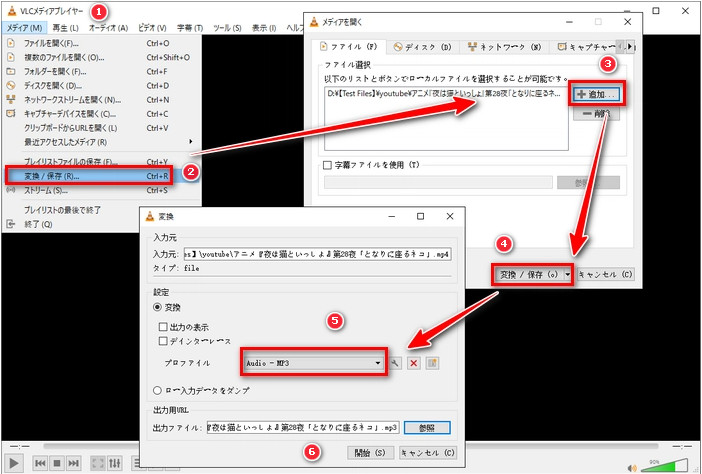
Convertio は、オンラインで作業できるビデオコンバーターであるため、AVI、MP3 などの200以上のフォーマットをサポートし、アプリをインストールしなくても気軽に動画ファイルを変換できます。
ステップ 1Convertio のサイトにアクセスして、MP4 ファイルをアップロードします。
ステップ 2出力形式を 「MP3」に選択します。
ステップ 3変換ボタンをクリックすればよいです。
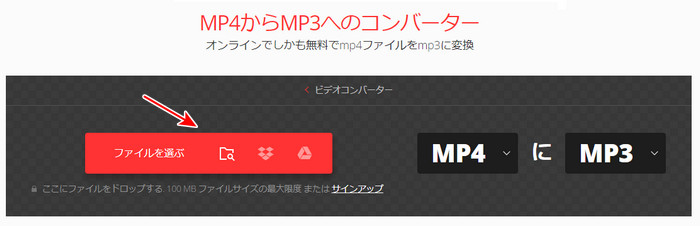
Media.io では、専門なオンラインサイトであり、無料で動画と音楽の変換、圧縮、編集などが可能となっています。このサイト経由で、無料で MP4 を MP3 に変換できます。
ステップ 1Media.io のサイトにアクセスして、MP4 ファイルをアップロードします。
ステップ 2変換オプションで、出力形式を 「MP3」に選択します。
ステップ 3変換ボタンをクリックして、MP4 を MP3 に変換開始します。
ステップ 4ダウンロードボタンをクリックして、変換したファイルを保存します。
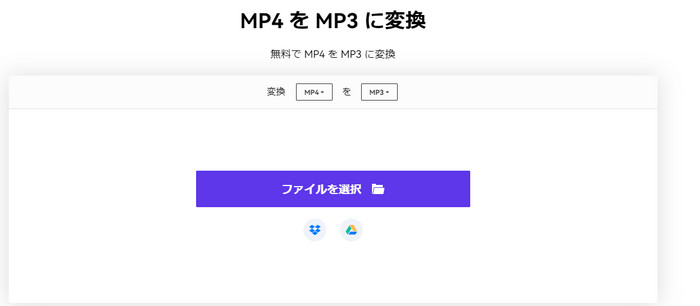
以上は、Windows10/11 で MP4 を MP3 に変換できるフリーソフトとオンラインサイトと、MP4 を MP3 に変換する方法のご紹介です。普段には動画を変換する必要がない場合、オンラインサイトを使用するだけで十分です。 ただし、大量のファイルも1度に変換できる場合は、専門の PC 版 コンバーター Any Video Converter Free を使用することをお勧めします。特に NoteBurner YouTube Video Downloader と Any Video Converter Free の 2 つの PC ソフトは、YouTube 動画を直接 MP3 形式で簡単にダウンロードすることもできます。どっちでもいいですから、さっそく試してみて、自分に合った方法を見つけてください。
NoteBurner YouTube Video Downloder :
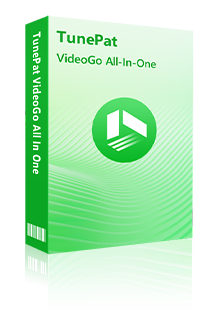
TunePat VideoGo All In One は、アマゾンプライムビデオ、Netflix、Disney+、Hulu、YouTube など20以上の動画配信サービス動画配信サービスから動画を確実に高速でダウンロードできます。(詳細を見る)
 TikTok/YouTube/Facebook/Twitter などの動画を無料保存できる。
TikTok/YouTube/Facebook/Twitter などの動画を無料保存できる。 Amazon プライム、Netflix、Hulu、Disney+、HBO などの20+配信サイトから動画をダウンロードできる。
Amazon プライム、Netflix、Hulu、Disney+、HBO などの20+配信サイトから動画をダウンロードできる。 MP4 と MKV の出力形式に対応。
MP4 と MKV の出力形式に対応。 複数のビデオを高速かつバッチでダウンロード可能。
複数のビデオを高速かつバッチでダウンロード可能。VideoGo All-In-One
Netflix Video Downloader
Amazon Video Downloader
Hulu Video Downloader
Disney+ Video Downloader
お勧め人気製品
Netflix 関連記事
Prime Video 関連記事
Diseny+ 関連記事
Hulu 関連記事
U-NEXT 関連記事